PS制作可爱的圆形拼贴文字效果详细教程
摘要:1、新建一个700*350像素的文件,背景拉上图1所示的黑白线性渐变2、新建一个图层,选择椭圆选框工具,按住Shift键拉一个正圆选区如图3...

1、新建一个700 * 350 像素的文件,背景拉上图1所示的黑白线性渐变
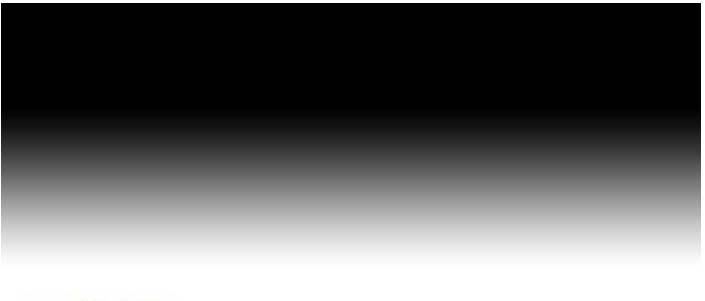
2、新建一个图层,选择椭圆选框工具,按住Shift 键拉一个正圆选区如图
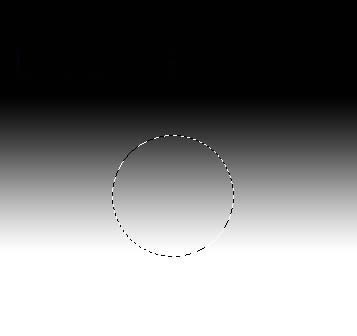
3、选择渐变工具,颜色设置如图,拉出如图所示的径向渐变
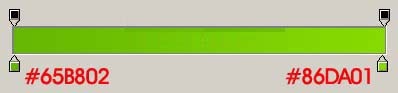
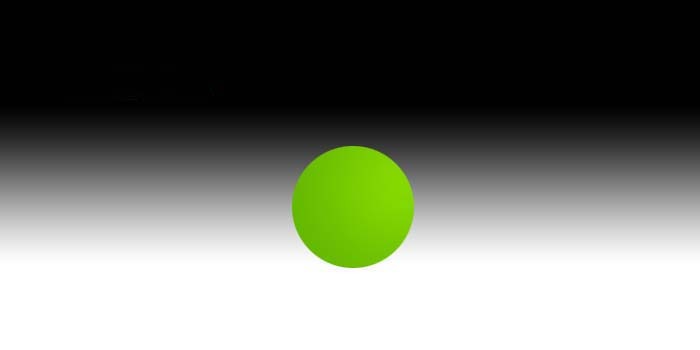
【PS制作可爱的圆形拼贴文字效果详细教程】相关文章:
